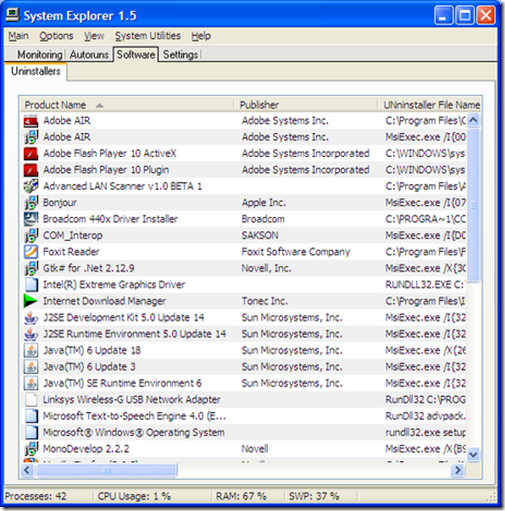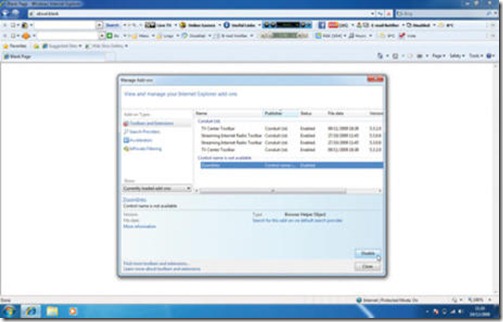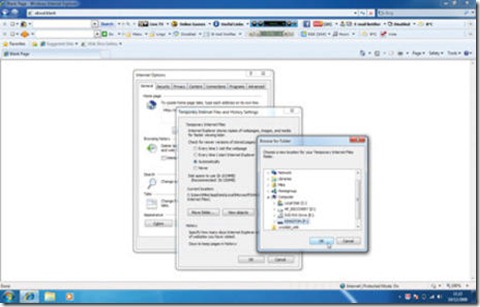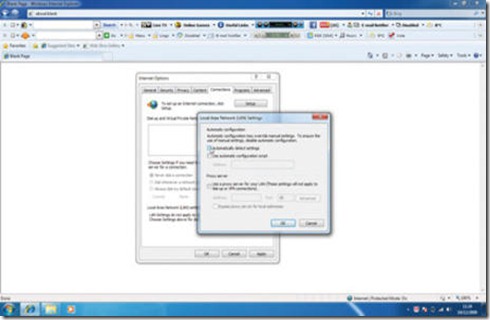Những ý kiến trái ngược...
Trong Quyết định 92/2003/QĐ-BBCVT (QĐ 92) ngày 26.5.2003 ban hành kèm theo "Quy định về quản lý và sử dụng tài nguyên Internet" ghi rõ: "Nghiêm cấm việc chuyển nhượng, cho thuê, bán lại tài nguyên Internet (trong đó có tên miền .vn - PV) dưới bất kỳ hình thức nào". Khi dự thảo VNDRP được khởi động, đã có nhiều ý kiến cho rằng nên điều chỉnh một số quy định trong các văn bản trước như việc mua bán, chuyển nhượng tên miền (TM).
Những ý kiến này dựa trên lập luận rằng TM là một tài nguyên tương tự như đất đai. Chủ thể được quyền sử dụng và chuyển nhượng đất, vậy tại sao TM lại không được chuyển nhượng? Một luồng ý kiến khác hướng tới việc đa dạng trong quản lý TM: Những TM được chuyển nhượng tự do (.com.vn), TM chuyển nhượng nhưng phải đáp ứng các điều kiện nhất định (.edu.vn, .int.vn) và loại không thể chuyển nhượng (.gov.vn).
Bên cạnh đó, quy định cấm chuyển nhượng TM đã bộc lộ những hạn chế khi xảy ra quá trình chia tách, giải thể, sát nhập của chủ thể đăng ký TM (Cty, doanh nghiệp, tổ chức...). Khi đó TM không được chuyển giao. Như vậy, doanh nghiệp sẽ chịu thiệt thòi về mặt duy trì danh tiếng.
TM là tài nguyên quốc gia. Tuy nhiên, các TM lại có giá trị rất khác nhau, từ vài USD đến hàng triệu USD và nên được coi là một loại tài sản của chủ đăng ký. Tại VN, dù QĐ 92 cấm việc chuyển nhượng, mua bán TM nhưng việc rao bán TM vẫn diễn ra công khai trên một số website. Tại raobandomain.com, bên cạnh vô số những TM .com, .net được rao bán (sieuthimetro.com - 10.000USD; vitinhcu.com - 5.000USD), vẫn lác đác thấy những TM .vn được chào mời. TM bat dongsan.com.vn được rao với giá 5.000USD, raovatdtdd.com.vn giá 50USD, dream.com.vn và time.com.vn - giá rao tới... 300.000USD (ảnh)...
Ràng buộc của môi trường pháp lý
Không thể phủ nhận nhu cầu chuyển nhượng, mua bán TM. Tuy nhiên, khả năng cho phép việc này là điều khó có thể xảy ra trong dự thảo VNDRP. Luật sư Bạch Thanh Bình - Văn phòng Luật sư Phạm & Liên danh, đơn vị ký hợp đồng tư vấn cho dự án VNDRP cho biết: "Quy định không cho phép chuyển nhượng, mua bán TM .vn dựa trên nguyên tắc TM đăng ký để sử dụng chứ không phải kinh doanh, để ngăn chặn từ đầu trường hợp đăng ký xí chỗ rồi bán lại với giá cao (đầu cơ TM). Tôi nghĩ rằng trong điều kiện hiện nay khi hệ thống chế tài chưa đồng bộ, hệ thống pháp luật chưa đầy đủ, quy định này là phù hợp. Tại thời điểm quá độ, đôi khi cần phải áp dụng những biện pháp hành chính cứng rắn". Thạc sĩ Võ Thanh Lâm - Vụ phó Vụ Pháp chế Bộ Bưu chính Viễn thông cũng chia sẻ quan điểm này: "Chưa nên cho phép việc mua bán, chuyển nhượng TM tại thời điểm này".
Tuy nhiên song song với việc không cho phép chuyển nhượng, mua bán TM, các cơ quan chức năng sẽ phải đối mặt với tình trạng buôn bán TM có thể là công khai như nêu trên hay một hình thức khác kín đáo hơn.
Trong khi chờ quy định mới hoàn tất, việc giải quyết tranh chấp TM tiếp tục được thực hiện theo QĐ 92. Theo đó, VNNIC là cơ quan nhận yêu cầu giải quyết. VNNIC khuyến khích và tạo điều kiện thuận lợi để các bên tự thoả thuận giải quyết tranh chấp. Trong trường hợp các bên không tự thoả thuận được, VNNIC xem xét quyết định trên các cơ sở hiện hành của pháp luật. Nếu quyết định của VNNIC không được các bên đồng ý, tranh chấp sẽ phải chuyển lên cơ quan tài phán. Gần đây cách giải quyết thông qua thương lượng vẫn được coi là phù hợp và tiết kiệm chi phí nhất.
| Tuấn Anh |